Google Ассистент для Android (версия Go)
Google Ассистент Go помогает искать информацию и решать различные задачи.
Приложение работает на самых простых смартфонах и не требует быстрого подключения к Интернету. Эта версия Ассистента по умолчанию установлена на всех устройствах с Android (версия Go).
Важно! Некоторые функции доступны не на всех языках, не во всех странах и не на всех совместимых устройствах Android.
Как проверить, установлена ли у вас последняя версия приложения
- Откройте страницу приложения Google Ассистент Go в Play Маркете на телефоне.
- Нажмите Обновить. Если вы видите надпись «Установлено», значит у вас уже есть последняя версия.
Как обратиться к Ассистенту
- Выполните на телефоне одно из следующих действий:
- Нажмите и удерживайте кнопку главного экрана.
- Откройте приложение «Google Ассистент Go» .
- Нажмите на значок микрофона произнесите команду.
Что можно спросить
Вызовы
Произнесите команду. Примеры приведены ниже.
Google Ассистент на смартфонах: как настроить и как пользоваться
- «Позвони пользователю [имя]».
- «Позвони в [название компании]».
- «Позвони по номеру [номер телефона]».
Местная информация
- Погода. «Какая сегодня погода?»
- Еда. Покажи мне ближайшие пиццерии.
- Часыработы. Во сколько откроется Старбакс?
- Навигация. Построить маршрут до Санкт-Петербурга. «Как добраться до ближайшей кофейни?»
Общение
- Звонки. «Позвони Ивану». «Позвони по номеру +7 123 456-78-90».
- SMS. «Отправь SMS». «Отправь сообщение Мише».
Планирование
- Будильники. «Установи будильник». Установи будильник на 7 утра.
- Таймеры. Установить таймер. Поставь таймер на 15 минут.
- События. «Добавь мероприятие в календарь».
Воспроизведение медиаконтента
- Видео. «Включи клип Леди Гаги». «Покажи забавное видео на YouTube». «Включи Bruno Mars на YouTube Music».
- Управление. «Останови». «Возобнови». «Включи следующее». «Включи предыдущее».
Поиск в Google
- Вычисления. «Сколько будет 20 % от 80?»
- Словарь. Что значит «ономатопея»?
- Спорт. Когда следующий матч сборной России по футболу?
- Поиск. Найди идеи для летнего отпуска.
- Перевод. Как сказать «спасибо» по-французски?
- Поиск изображений. Найди фотографии котят.
- Поиск ответов. «Как вывести пятно от вина с ковра?»
Отдых
- Развлечения. «Расскажи анекдот». Мне скучно.
Чтобы узнать, что ещё может сделать Ассистент, спросите «Что ты умеешь?».
Как удалить историю действий
Google Ассистент хранит историю, чтобы предлагать вам помощь с учетом ваших интересов и информации о вас. Вы можете в любое время посмотреть или удалить действия.
Как удалить определенные действия
- На телефоне откройте приложение «Google Ассистент Go» .
- В правом верхнем углу экрана нажмите на значок с тремя точками Моидействия.
- Найдите нужную запись.
- В правом верхнем углу экрана коснитесь значка с тремя точками Удалить.
Как удалить все действия
- На телефоне откройте приложение «Google Ассистент Go» .
- В правом верхнем углу экрана нажмите на значок с тремя точками Моидействия.
- В правом верхнем углу экрана рядом со строкой поиска коснитесь значка с тремя точками Удалить действия за определенный период.
- В разделе «Удалить по дате» выберите Все время.
- Нажмите Удалить.
Подробнее о Google Ассистенте Go
Google Ассистент для Android (версия Go) отличается от Google Ассистента для обычных телефонов. Приложение занимает меньше места в хранилище и использует меньше данных. При этом в нем недоступны некоторые функции, например напоминания, управление устройствами «умного дома», а также сторонние игры и сервисы. Со временем мы расширим возможности Google Ассистента Go.
Источник: support.google.com
Google Ассистент
С Google Ассистентом можно легко управлять телефоном и приложениями, используя голосовые команды
Установите приложение и давайте поручения Ассистенту. С его помощью вы можете настраивать напоминания и будильники, следить за своим расписанием, искать информацию в Интернете, управлять устройствами умного дома на расстоянии* и выполнять другие задачи.
*Требуются совместимые устройства.
Удобное управление телефоном и приложениями
Без труда открывайте любимые приложения, управляйте телефоном и его настройками: включайте режим «Не беспокоить», настраивайте Bluetooth и режим полета, включайте фонарик – и все это с помощью голосовых команд.
«открой YouTube»;
«покажи мои фото с Гавайев»;
«включи фонарик».
Будьте на связи: просите Ассистента позвонить и отправить SMS или электронное письмо
Ваши близкие и друзья всегда рядом. Звоните, отправляйте SMS и находите адреса контактов с помощью Ассистента.
Успевайте всё, где бы вы ни были
Устанавливайте напоминания и будильники, следите за своим расписанием и планируйте день прямо на ходу. Находите ответы на вопросы, прокладывайте маршруты и узнавайте о местах поблизости.
«напомни мне купить молоко в 7 вечера»;
«поставь будильник на 7 утра»;
«установи таймер на 5 минут»;
«добавь в список покупок яйца»;
«какая у меня первая встреча завтра?»;
«АЗС поблизости»;
«проложи маршрут домой».
Будьте на шаг впереди
Получайте актуальную информацию и напоминания, чтобы вовремя справляться с любыми задачами. Для повседневных дел можно создавать автоматические программы.
«доброе утро»;
«спокойной ночи»;
«пора домой».
Управляйте умным домом удаленно
С помощью телефона вы можете управлять умным домом на расстоянии. Настраивайте температуру и освещение, включайте и отключайте умные приборы, даже когда вас нет дома*.
«отправь оповещение «Еду домой» на колонки в спальне».
*Требуются совместимые устройства.
Источник: play.google.com
Google Assistant (Гугл Ассистент) что это такое?

Google Assistant (Гугл Ассистент) — виртуальный голосовой помощник от компании Google. Гугл впервые представила собственного Ассистент а в мае 2016 года. Это эволюция функции Android, известной как Google Now, которая предоставляла информацию по голосовому запросу без необходимости печатать текст. Но, в отличие от Google Now, Google Assistant вести диалог с пользователем, понимая смысл разговора. Он конкурирует с Алисой от Яндекс (на русскоязычном рынке), Siri от Apple, Alexa от Amazon и Cortana от Microsoft.
Персональный Ассистент от Гугл может быть установлен на платформах Android и iOS как отдельное предложение, на Андроид голосовой помощник также находится в предустановленном приложении Google (изначально Ассистент был доступен только на смартфонах Google Pixel). Также вы можете воспользоваться услугами виртуального помощника в Google Allo (мессенджер от Гугла), Google Home (умная колонка с голосовым управлением. Яндекс презентовал отечественный аналог — Яндекс Станцию), Android Wear (умные часы от корпорации добра).
Функции Google Assistant
Функционал Гугл Ассистента в целом схож с другими голосовыми помощниками:
- Подскажет погоду;
- Найдет ресторан поблизости;
- Узнает расписание нужного магазина или организации;
- Проложит маршрут на карте;
- Позвонит по номеру телефона, отправит смс, отправит электронное письмо и напишет в WhatsApp;
- Заведет будильник, поставит напоминание, составит расписание;
- Также поможет скоротать время и найти ответ в интернете.
Системные требования для подключения Google Assistant
Для нормальной работы с Ассистентом вам понадобиться:
- Устройство на платформе Android 5.0 и выше (для большинства смартфонов и планшетов) или iOS 10 и выше (для iPhone или iPad);
- Памяти на устройстве — 1,4 ГБ;
- Расширение экрана 720p;
- Для корректной работы приложения на телефоне или планшете должен быть подключен один из поддерживаемых языков (список смотрите ниже);
- Для устройств Apple потребуется дополнительная установка приложения. Для гаджетов на Андроиде необходимо приложение Google версии 6.13 и выше, при необходимости вы можете обновить приложение до актуальной версии.
Как включить Гугл Ассистент?
Включить Google Assistant на Android
Чтобы включить Google Assistant на Андроид следуйте инструкции ниже:
- Откройте приложение Google на вашем устройстве (смартфоне или планшете);
- Откройте меню (три горизонтальных полоски ) и выберите пункт «Настройки»
- Напротив строки Google Assistant измените значение на «Включить»
- Для начала разговора скажите «Окей, Гугл» или нажмите и удерживайте кнопку главного экрана на вашем устройстве.
Также вы можете скачать отдельно приложение Google Assistant на Андроид.
Включить Google Assistant на iOS
Для включения Гугл Ассистента на Айфоне следуйте следующему пошаговому руководству:
- Установите приложение с AppStore;
- Откройте приложение Google Assistant;
- Нажмите на микрофон или скажите «Окей, Google»
Как включить/отключить команду «Ок, Гугл»
Активируйте Гугл Ассистента согласно инструкции выше, в настройках виртуального помощника выберите пункт «Распознавание Окей Гугл» выберите значение включить/отключить напротив.
Выход Google Assistant на русском языке
8 мая 2018 года на ежегодной конференции Google I/O 2018 был анонсирован выход Google Assistant в России. Теперь персональный ассистент от корпорации добра доступен на русском языке, а также полноценно работает в России, правда только на мобильных телефонах, в то время, в США он доступен на смартфонах, планшетах, ноутбуках, ТВ, в умной колонке и умных гаджетах кампании.
Напомним, что на июнь 2018 года Google Assistant доступен на английском, немецком, испанском, французском, португальском, корейском, японском, индонезийском языках и хинди. В октябре 2018 стал доступен помощник на русском языке.
Распознавание языков зависит от устройства. Google Home работает с английским, смартфоны Google Pixel — с английским и немецким, наиболее широкую языковую палитру поддерживает мессенджер Google Allo.
Источник: privet-alice.ru
Что такое Google Ассистент? Как использовать его, чтобы полностью реализовать свой потенциал
Версия Google, которая конкурирует с Alexa от Amazon, Siri от Apple и Cortana от Microsoft, Google Ассистент. С момента своего первого запуска в 2016 году он добился потрясающих успехов и, пожалуй, является самым продвинутым и динамичным приложением для голосового помощника.
Google широко развернул Ассистента не только на своих собственных устройствах, но и в партнерстве с другими производителями, вы можете увидеть Google Ассистент на самых разных устройствах, от холодильников и наушников до динамиков и автомобилей.
В то время как Siri от Apple открыла мир голосовой помощник Что касается мобильных устройств, то легко сказать, что Google Assistant перерос его. Сочетание естественного формата речи и возможностей Google, наличие помощника — одно из лучших преимуществ Android.
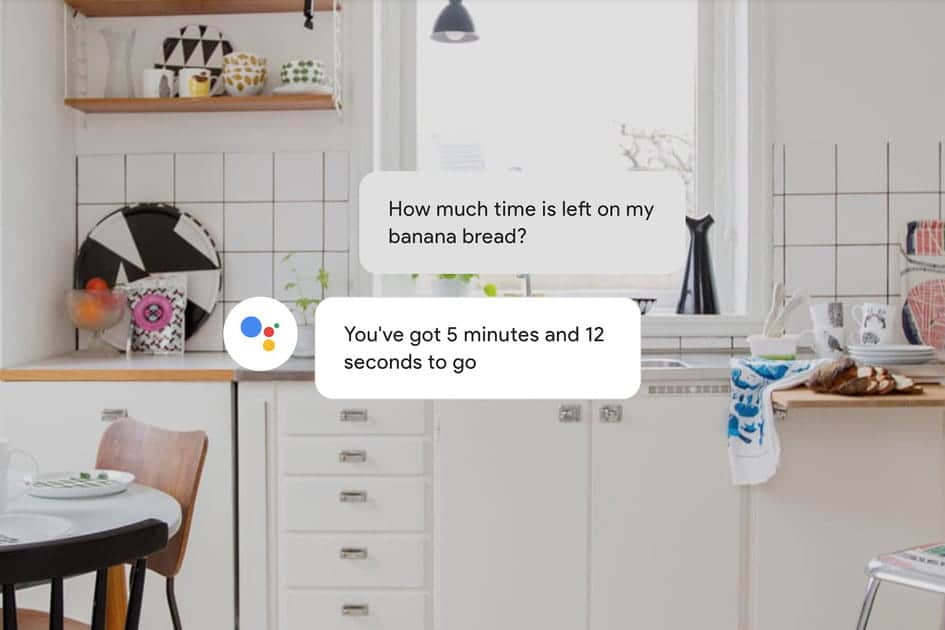
В этом руководстве мы объясним, что такое Google Assistant, почему он используется и как начать использовать его самостоятельно.
Что такое Google Ассистент?
Google Assistant — голосовой помощник Google по умолчанию. Это следующее поколение старой функции Android, известной как Google Now, которая ранее предоставляла информацию о ваших интересах до того, как вы об этом просили. Он конкурирует с Siri от Apple, Alexa от Amazon и (в меньшей степени) с Cortana от Microsoft. узнай меня Лучшие альтернативы Siri для Android.
Ассистент был запущен в мае 2016 года как часть приложения Google Allo для интеллектуальных сообщений, которое больше не существует. Вскоре после исключения первого телефона Google Pixel Google Assistant теперь доступен практически на каждом устройстве Android под управлением Android 6.0 или более поздней версии.
Хотя он более популярен на Android, Google Assistant доступен и на других платформах. Вы можете получить к нему доступ на Android Wear, iPhone и iPad через приложение Google Assistant, на устройствах Google Home, а также на других устройствах.
Обратите внимание, что на скриншотах и инструкциях ниже мы используем Pixel 4. Он включает обновленную версию Google Assistant, но различия в основном эстетические.
У меня есть Google Ассистент?
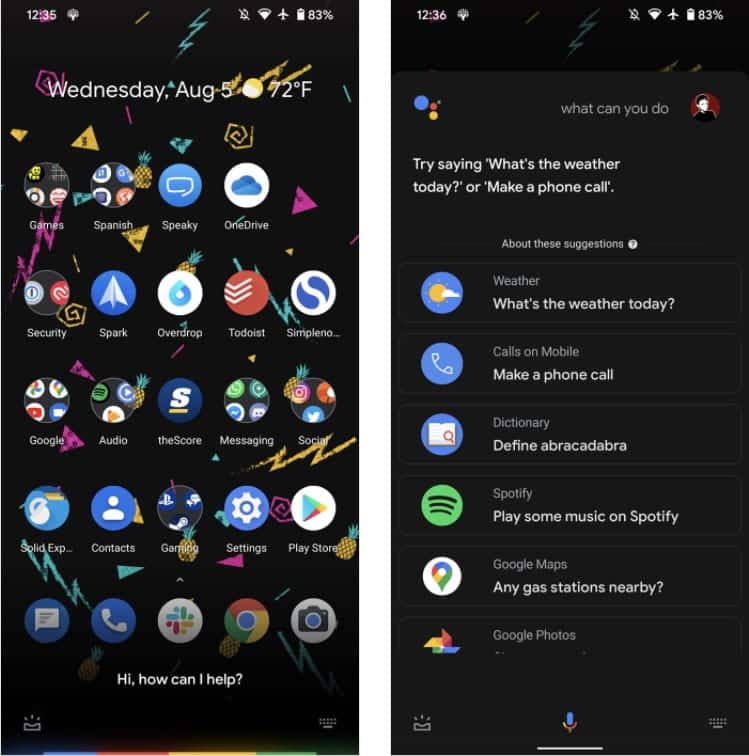
На устройстве Android вы можете вызвать Google Assistant несколькими способами в зависимости от вашего телефона. Это самый простой способ проверить, запущен ли у вас Google Assistant.
Если у вашего телефона есть трехкнопочная панель навигации внизу, нажмите и удерживайте кнопку «Домой» (кружок), чтобы вызвать Google Assistant. При настройке двухкнопочной навигации вместо этого нажмите и удерживайте кнопку «Домой» в форме таблетки.
Комиссия по коммуникациям Саудовской Аравии публикует данные о количестве пользователей Интернета, которое в Королевстве достигло 22.4 миллиона.
На новых телефонах Android, которые используют настройку навигации с несколькими жестами, вместо этого проведите по диагонали от любого из нижних углов. Поддерживает Pixel 2 и выше Нажмите на край вашего устройства Чтобы получить доступ к Ассистенту, или вы можете нажать кнопку Ассистента в инструменте поиска Google.
Наконец, на многих телефонах Android вы также можете сказать «ОК GoogleВызов Google Ассистента голосом.
Если вы видите, что помощник появляется после использования любого из этих методов, он встроен в ваш телефон и готов к использованию. Если она у вас встроена, но не включена, вы увидите запрос на включение этой функции.
На устройствах Google Home встроенный помощник Google.
Как получить Google Assistant
Вы выполнили указанные выше действия и обнаружили, что Google Ассистент не установлен на вашем устройстве? Получить Google Assistant несложно.
На Android скачайте приложение Google Assistant для Android из Play Store. Убедитесь, что на вашем устройстве установлена последняя версия приложения Google. Согласно требованиям Google Assistant.
Кроме того, у вас должен быть телефон под управлением Android 5 Lollipop или более поздней версии, а также не менее 1 ГБ ОЗУ и экран 720p. Помните, что вам не нужно это приложение, если на вашем устройстве есть встроенный Google Assistant.
Если вы используете iPhone, скачайте приложение. Google Assistant для iOS из App Store. Требуется iOS 11 или новее.
И если вам интересно, Google Assistant не стоит денег. Это совершенно бесплатно, поэтому, если вы видите предложение заплатить за Google Assistant, это мошенничество.
Как использовать Google Assistant
Чтобы вызвать Google Assistant на совместимых телефонах Android, используйте указанные выше жесты или произнесите «ОК Google. На некоторых телефонах можно также сказать «Привет, Google. На вашем iPhone или iPad вам нужно открыть приложение Google Assistant и сказать «ОК GoogleИли коснитесь значка микрофона.
Если вы не хотите использовать свой голос, вы также можете ввести вопрос. Нажмите кнопку клавиатуры в правом нижнем углу, чтобы ввести текст в Google Assistant. Он ответит так, как если бы вы с ним разговаривали.
Лучшие должности в сфере криптовалют, которые вы должны знать
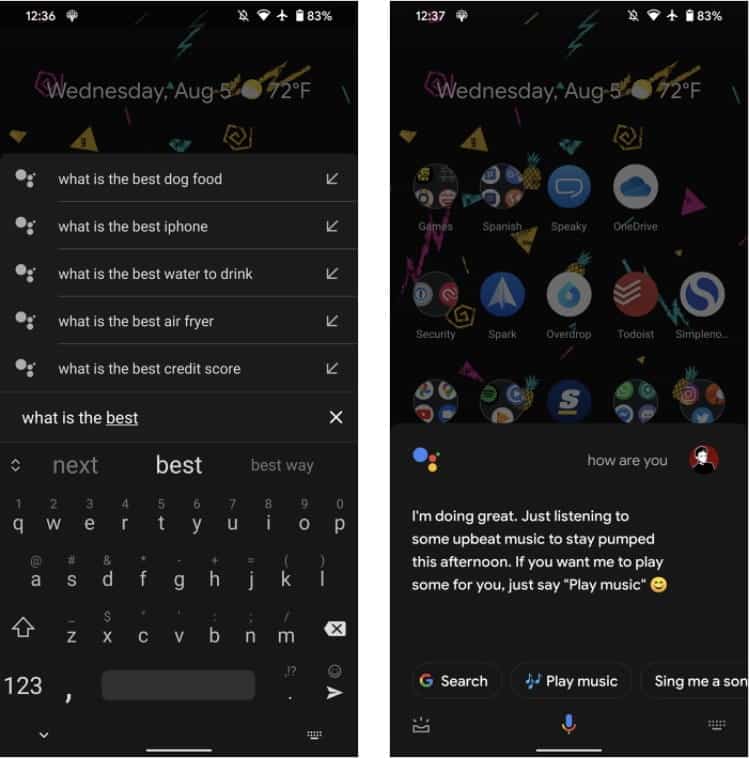
Полезной особенностью Google Assistant является то, что он хорошо понимает контекст. Например, если вы спросите «Когда родился Дензел Вашингтон?»Тогда она говорит»Какими фильмами он известен?Google Ассистент поймет, что вы имеете в виду Вашингтон, когда вы скажетеبهاВо втором вопросе.
Как только у вас появится доступ к Google Assistant, вы можете задать ему все, что захотите. Ассистент может взаимодействовать с множеством приложений и сервисов и покажет результаты Google, если не сможет помочь с вашим вопросом.
Что умеет Google Ассистент?
Теперь, когда вы настроили его, для чего можно использовать Google Assistant? Как оказалось, помощник может помочь вам с любой информацией, которую вы хотите знать, или действиями, которые вы хотите предпринять на своем телефоне.
Некоторые из наиболее распространенных вопросов, которые вы можете задать Google Assistant, включают такие подсказки, как:
- как погода?
- Найди суши-рестораны рядом со мной.
- Перейти на домашнюю страницу.
- Позвони Бассаму.
- Напиши Мэри: «Я буду там через час».
- Разбудил меня в 8 утра.
- Напоминает мне убрать в ванной, когда я вернусь домой.
- Включите музыку в стиле хип-хоп.
- «Барселона» выиграла свой последний матч?
- Определение «веселья».
- Как сказать «Где находится вокзал» по-японски?
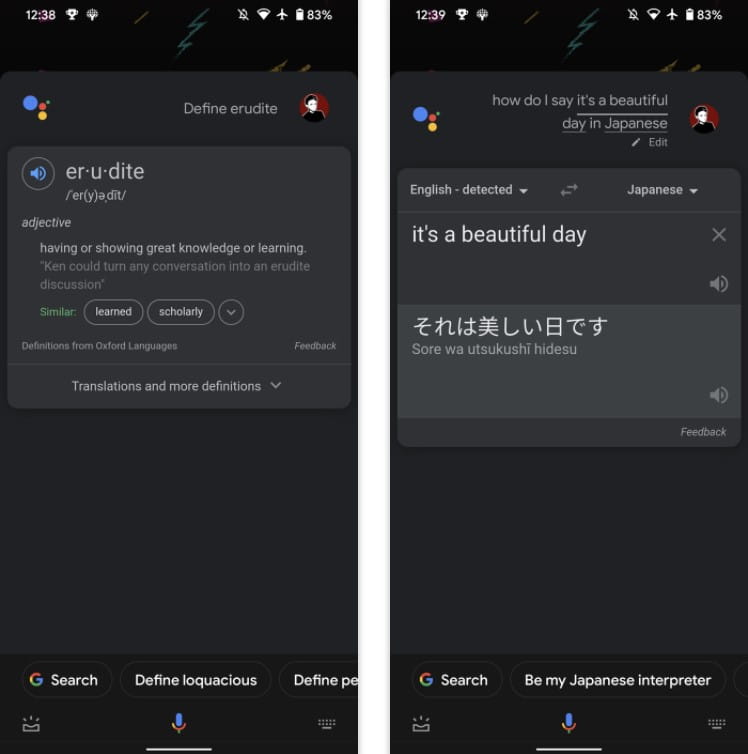
- уменьшить яркость.
- Сколько лет Гал Годо?
- Откройте Telegram.
- Давай сыграем в игру.
- Выключи свет в моей спальне.
Это всего лишь царапина на поверхности того, что умеет делать помощник. Мы даже не упомянули о функциональности умного дома, поскольку для этого требуется совместимое оборудование.
Проверять Вакансии Google Ассистента Менее известный, если вас интересует больше. И если вы хотите немного посмеяться, вы также можете задать своему Google Ассистенту много забавных вопросов.
Настройте Google Assistant, чтобы использовать весь его потенциал
Google Assistant не требует реальной настройки, чтобы начать работу. Но вы можете настроить некоторые параметры, чтобы они работали по своему вкусу.
Чтобы найти все параметры, связанные с Google Assistant, перейдите в меню, скрытое в: Настройки -> Google -> Сервисы учетной записи -> Поиск, Ассистент и голосовая связь -> Google Ассистент.
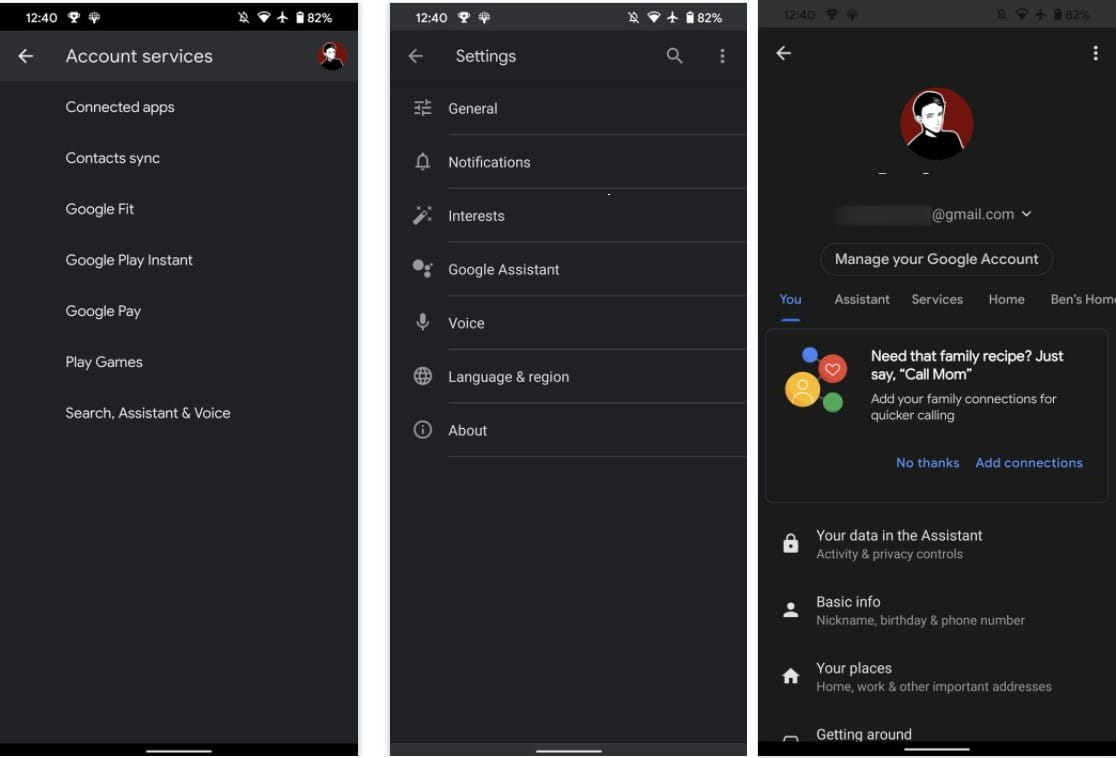
Это самые полезные разделы на вкладке «для тебя«:
- ваши места: Введите свой домашний и рабочий адреса, а также любое другое место, которое вы хотите, чтобы помощник назвал. Это упрощает навигацию, возможно, при использовании Android-Авто в твоей машине.
- Лица: Добавьте членов семьи, чтобы помощник знал, кто такая «бабушка».
- Новости: Выберите свои любимые источники новостей, которые будут использоваться в вашем ежедневном сводке, когда вы спрашиваете у Google Ассистента последние новости.
Какой iPad купить? Найдите идеальный iPad для себя
На вкладке «Ассистент» обратите внимание на следующее:
- Голос помощника: Измените способ звучания помощника.
- Текущий разговор: Включите эту опцию, и Google Assistant услышит дополнительные вопросы сразу после того, как закончит с вами разговаривать.
- Голосовое соответствие: Научите своего помощника звучанию вашего голоса, чтобы лучше его узнать.
- домашний контроль: Если вы используете устройства умного дома, настройте их для работы с Ассистентом здесь.
- Процедуры: Невероятно полезная функция; Подпрограммы Google Assistant позволяют настраивать группы действий, которые работают с одной командой.
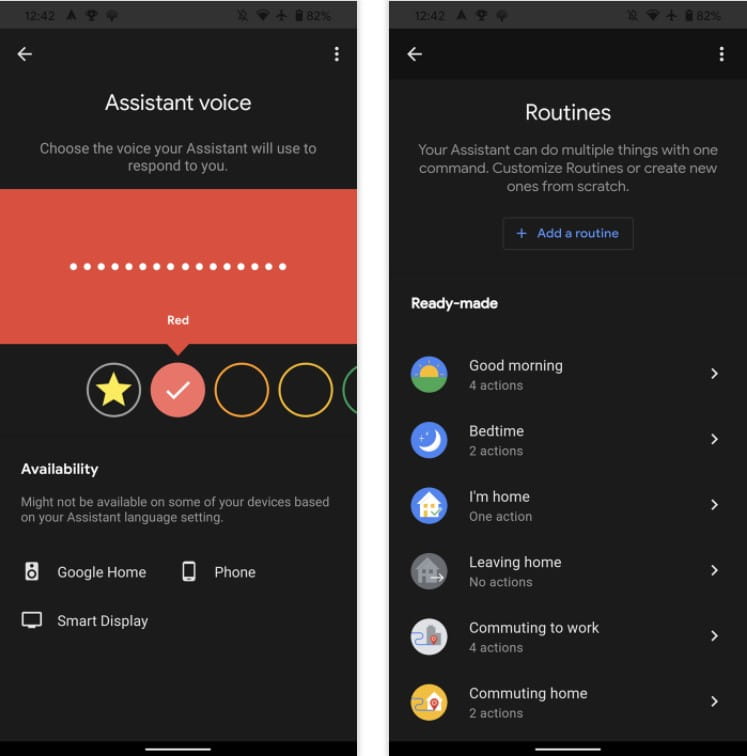
Наконец, в разделе «Службы» обратите внимание на следующие параметры:
- Примечания и списки: Выберите сервис для синхронизации заметок Google Ассистента.
- Музыка: установленный Любимый сервис потоковой передачи музыки У вас есть до тех пор, пока Google Assistant не узнает, в каком приложении будут выполняться ваши запросы.
Большинство других настроек так или иначе влияют на Google Assistant, но это наиболее полезные настройки. Также легко исправить Google Ассистент, когда не работает.
Как выключить Google Assistant
Вы можете отключить Google Assistant, если никогда не использовали эту функцию или беспокоитесь, что вас услышит Google.
Для этого вернитесь к тому же списку выше: Настройки -> Google -> Сервисы учетной записи -> Поиск, Ассистент и голосовая связь -> Google Ассистент. Переключитесь на вкладку Ассистент вверху, затем выберите Телефон (или имя вашего устройства) внизу, чтобы получить доступ к параметрам, специфичным для вашего устройства. Там отключите ползунок Google Assistant, чтобы отключить эту функцию.
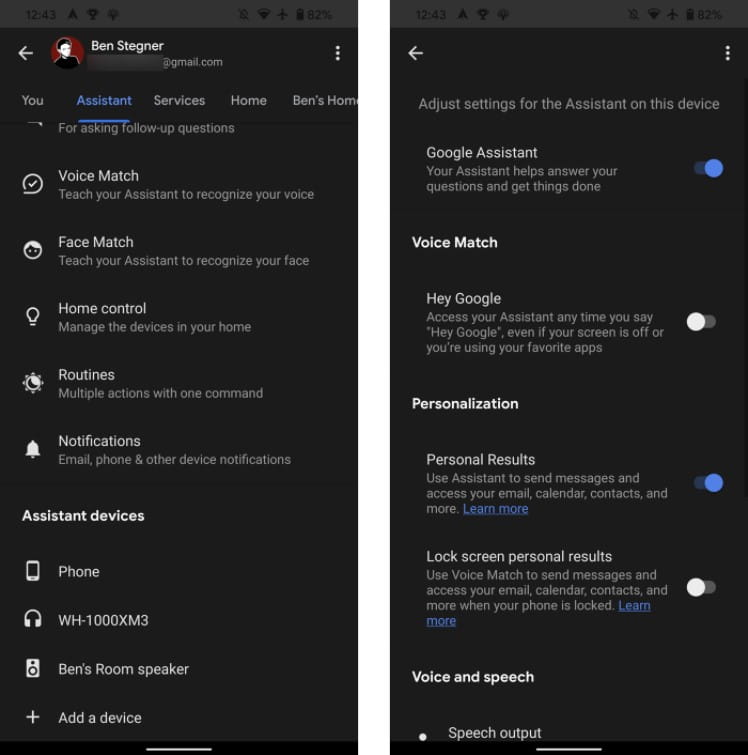
После этого, если вы попытаетесь запустить Google Assistant в будущем, вы увидите запрос на перезапуск функции. Вы также можете выполнить описанные выше действия, чтобы перезапустить помощника, если хотите.
Вы готовы работать с Google Ассистентом?
Мы рассмотрели, что вам следует знать, чтобы начать работу с Google Ассистентом. Теперь вы знаете, что он делает, есть ли он у вас и как им пользоваться. Голосовые команды очень полезны, так что вам хорошо, если вы еще не использовали помощника.
Если вам нравятся голосовые команды, почему бы не пойти дальше и не попробовать Управляйте всем своим Android с помощью голоса؟
Источник: www.dz-techs.com
Что умеет Google Assistant на Android на русском
Google Assistant на русском! Ура! В нашей статье мы рассмотрим голосового помощника Google Ассистента, расскажем для чего он нужен в вашем Android смартфоне, как скачать Гугл ассистент и как активировать и какие команды он понимает.
Google Assistant — это умный персональный помощник основанный на технологии машинного искусственного интеллекта. Данный голосовой ассистент является эволюцией технологии Google Now. Преимущества Google Assistant от Google Now это умение участвовать в двухсторонних переговорах и взаимодействовать с приложениями на смартфоне.

Что умеет Google Assistant на русском языке?
30 июля 2018 года представители Google сообщили о том что Google Assistant на русском языке доступен для использования на Андроид устройствах.
Голосовой помощник от Google призван помочь ускорить взаимодействие со смартфоном. Рекомендуем познакомится по ближе с возможностями ассистента и попробовать их в жизни. Хотя конечно, большинство пользователей и не подозревают о «говорящем друге» в собственном телефоне.
Кстати, рекомендуем статью о голосовом помощнике Алисе на Android. Узнайте как установить, и что умеет голосовой ассистент Яндекс.
С помощью голосового ассистента Google можно:
- Позвонить просто сказав, например: «Окей Google, позвони маме».
- Отправлять сообщения при этом не набирая его, например: «Окей Google, отправь сообщение Даше: я опаздываю, извини».
- Знать и управлять своими делами, например: «Окей Google, какие у меня запланированные дела сегодня?».
- Управлять включением музики, Включать музыкунапример: «Окей Google, включи рок на YouTube».
- Управлять и ориентироваться на местности, например: «Окей Google, проложи маршрут к дому».
- Спрашивать прогноз погоды.
- Быть в курсе последних новостей, например: «Окей Google, расскажи последние новости».

Какие Android смартфоны поддерживают Google Assistant
Если вы не владелец смартфонов Google Pixel, вам необходимо скачивать приложение из Google Play. Для владельцев других производителей чтобы пользоваться голосовым помощником Google нужно перед тем как скачивать приложение удостоверится что он подходит по техническим характеристикам.
| Версия ОС Android | от Android 5.0 и новее |
| Приложение Google | от 6.13 и новее |
| Сервисы Google Play | наличие приложения Сервисы Google Play |
| Внутренняя память | более 1,4 ГБ |
| Экран | разрешение не менее 720p |
Как скачать Google Ассистент на русском?
Чтобы пользоваться Google Ассистентом на вашем Android устройстве, установите приложение Google Assistant из Google Play Market или скачайте apk файл. Активировать его можно как и ранее голосовой командой: «Окей Google» или нажатием и удержание кнопки на главном экране (если у Вас таковая есть).
Price: Free
* Если на вашем Android смартфоне уже есть GoogleAssistant, вам не нужно скачивать приложение.
Как запустить Google Assistant на Android смартфоне
После того как вы установите приложение Google Assistant:
- Необходимо пройти несколько экранов с подсказками по настройке голосового ассистента.
- Выполнить пару элементарных настроек. Чтобы ассистент узнавал Ваш голос необходимо несколько раз сказать: «Окей, Гугл».
- Предоставить необходимые разрешения и нажать кнопку «Принять».
 |
 |
Чтобы пользоваться голосовым помощником, необходимо просто сказать: «Окей, Google» или нажать и удержать основную кнопку на экране смартфона.
Если вы хотите пользоваться Google Assistant и при заблокированном экране, необходимо удостовериться что у Вас активирована функция:
- Войдите в «Настройки».
- Перейдите в раздел «Голосовой поиск».
- Затем «Голосовое управление».
- И последний шаг «Разрешить поиск на заблокированном устройстве».
Голосовые команды для Google Assistant
Абсолютно все возможные команды мы не предоставим, но основные темы вопросов предложены ниже.
У голосового помощника можно спросить местную информацию
- Погода: какая сегодня?
- Питание: какие пиццерии есть поблизости?.
- Время работы заведений: до которого часа открыты аптеки?
- Навигация: проложить маршрут к дому (пешком или на машине).
Голосовой помощник Google помогает в общении
- Звонки: позвонить Папе
- Отправление сообщений (на смартфонах):
- Сообщение: отправить СМС Олегу «Перезвоню позже, опаздываю»
- Электронная почта: отправить по электронной почте.
- В приложении WhatsApp: Отправить по WhatsApp сообщение для Андрея.
Google Ассистент позволит планировать день
- Будильник: разбуди меня завтра в 6:30 утра
- Напоминания: напомни мне, когда я вернусь домой позвонить родителям.
Команды Google Ассистента по медиа контенту
- Фото: Показать мои фотографии пляжа.
- Музыка: играть Джазовую музыку. Следующая композиция.
- На YouTube: смотреть милый щенок видео на YouTube.
Информационные команды для Google Ассистента
- Результат игры: как сыграло Динамо?
- Расчеты: сколько будет 20% от 350?
- Перевод: как я сказать «приятного аппетита» по-испански?
- Поиск изображений: найти фото лабрадора.
- Поиск решения: как удалить пятна на одежде от шоколада?
Команды для настройки телефона
- Изменитьнастройки:
- «выключить Wi-Fi»;
- «Увеличить громкость»;
- «Уменьшите яркость»;
- «включить фонарик».
Если вам скучно можно повеселиться задав подобные команды для Google Assistant

- Развлечения:
- расскажи мне анекдот или шутку;
- расскажи мне что-нибудь страшное.
Это далеко не все команды которые может выполнять Google Ассистент, напишите в комментариях какие еще есть полезные команды для умного помощника? Если у вас возникли вопросы или трудности есть официальная страница справок Google Assistant.
Источник: tvoy-android.com